工具/原料:
系统版本:windows7系统
品牌型号:联想yoga13
软件版本:小鱼一键重装系统1870
方法/步骤:
方法一:使用官方镜像安装win7原版系统
1、首先自行在网上查找并下载官方win7原版系统镜像保存到电脑上,然后插入空白u盘到电脑。(一般推荐大家镜像在msdn官网上下载)

2、使用系统重装工具将其制作成u盘启动盘。(这里可以使用ultraISO工具,具体的写入硬盘映像步骤可根据向导提示操作即可)

3、制作启动盘完成后,将U盘插入需要安装的电脑,点击快速启动菜单,选择U盘启动。

4、从u盘启动后,首先看到的是选择语言和输入法的界面,默认进入下一步。

5、点击现在安装,根据向导提示勾选协议-接收条款-选择自定义安装。

6、来到了分区界面,点击驱动器选项——新建。在大小的框内输入想要分区的容量数值,点击应用。第一个主分区也就是系统c盘,建议最少设置50G以上,这里的单位是MB,按照1G=1024MB的方法计算即可。

7、如果是已经分好区的硬盘,而且有重要数据的情况下,此处一定不要选择删除分区的选项,否则电脑内的数据不保。继续选择分区2,注意,系统保留分区下面的第一个分区是默认的c盘,系统是需要安装在这个分区下的,选择它,点击下一步。

8、接下来等待系统安装完成。
惠普笔记本重装系统win7如何操作
最近这段时间有使用惠普笔记本电脑的用户反映自己的电脑系统出现了故障,导致无法正常使用,因此考虑给电脑重装系统修复解决,但是不知道惠普笔记本重装系统win7怎么操作。方法不难,下面就给大家分享下惠普笔记本重装系统win7操作方法。

9、进入系统桌面后,根据设置界面提示依次选好,即可进入系统正常使用,系统相关的驱动还需自行安装。

方法二:使用小鱼一键重装工具自动安装win7原版系统(推荐)
这种方法相比方法一的操作要更加简便高效,而且安装的系统也是原版的windows系统,比较安全可靠,更加适合电脑新手使用。具体的步骤如下:
1、在电脑下载安装好小鱼一键重装系统工具打开,直接选择原版win7旗舰版系统点击安装。

2、软件会自动下载系统镜像资料和驱动等。
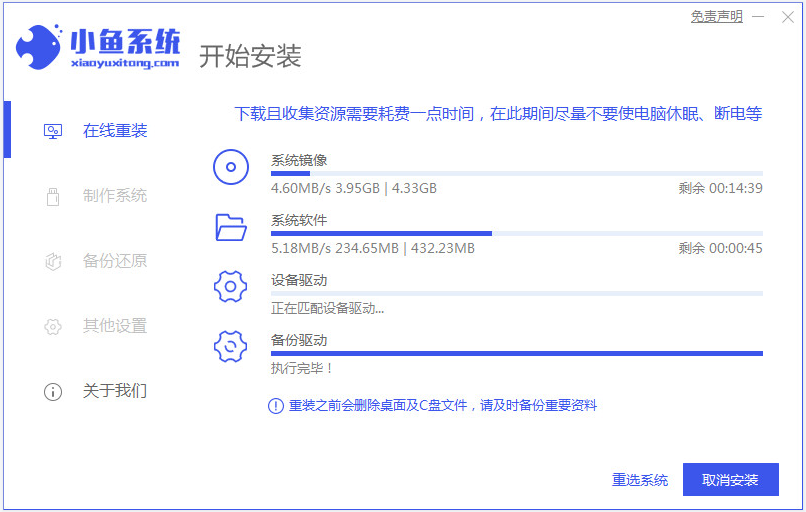
3、环境部署完成后,自动重启电脑。

4、进入到xiaoyu-pe系统。

5、在pe内,软件自动安装windows7系统到c盘。

6、安装完成后重启电脑,进入到系统桌面即表示安装成功,无需激活即可使用。
注意事项:在安装系统之前,先备份好系统盘的相关数据,避免丢失。关闭电脑的杀毒软件,避免被拦截导致安装失败。
总结:
以上便是电脑系统重装win7的方法步骤,既可以安装还原win7官方镜像,也可以借助工具在线一键安装原版系统,操作都是非常简单的,适合电脑新手,有需要的小伙伴可参照教程操作。
dell笔记本重装系统windows7如何操作
dell笔记本重装系统windows7怎么操作呢?dell笔记本使用一段时间一般都会变得越来越慢,出现死机、蓝屏等等各种现象,最直接的解决办法歧视就是给dell笔记本进行重装系统,从而使电脑更加高效地运作。下面就来详细的介绍下相关的步骤教程。






